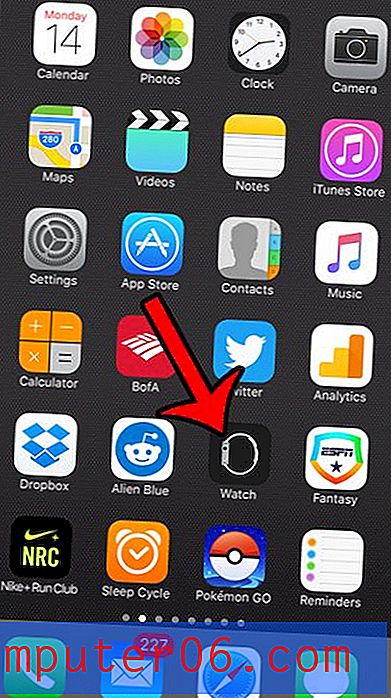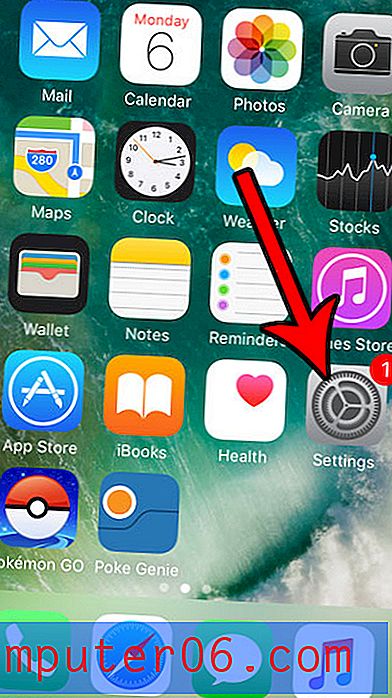Como centralizar verticalmente os dados das células no Planilhas Google
O alinhamento vertical padrão dos dados nas células do Planilhas Google colocará esses dados na parte inferior da célula. Mas a estrutura da sua planilha pode determinar que os dados sejam colocados no centro da célula; portanto, você pode encontrar uma maneira de centralizar verticalmente os dados nas células da planilha.
Felizmente, essa é uma opção disponível nas planilhas do Google, para que você possa alterar o alinhamento vertical de suas células. Você tem a opção de alinhá-lo na parte superior, central ou inferior. Nosso guia abaixo mostra onde encontrar essa configuração.
Como colocar dados no meio vertical da célula no Planilhas Google
As etapas deste artigo foram executadas no Google Chrome, mas também devem funcionar em outros navegadores da Web. Ao concluir este tutorial, você terá uma célula (ou células) de dados em que o conteúdo da célula está centralizado verticalmente dentro da célula.
Etapa 1: acesse o Google Drive em https://drive.google.com/drive/my-drive e abra a planilha que contém a célula que você deseja centralizar verticalmente.
Etapa 2: selecione as células que você deseja centralizar.

Etapa 3: clique no botão Alinhar vertical na barra de ferramentas cinza acima da planilha.
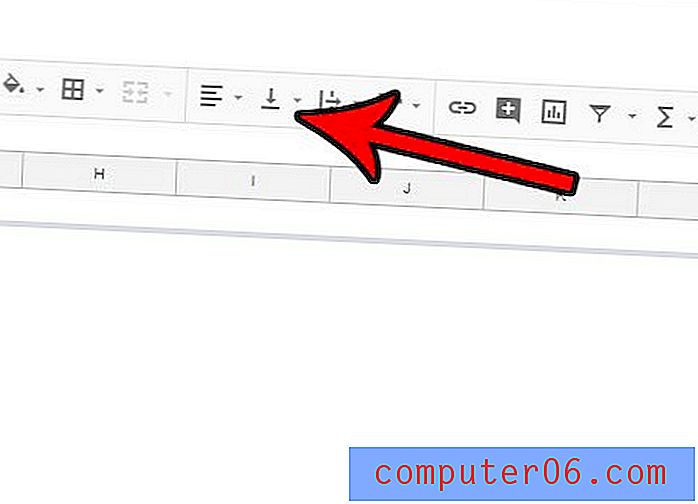
Etapa 4: selecione a opção do meio para alinhar verticalmente os dados da célula selecionada.
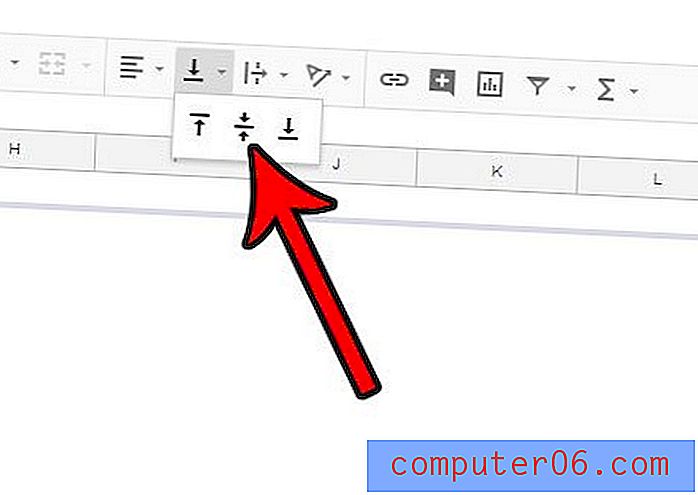
Observe que você também pode alterar o alinhamento vertical de uma célula clicando na guia Formato na parte superior da janela, em Alinhar e selecione o alinhamento vertical desejado.
Sua planilha possui sombreamento de célula que você deseja remover ou alterar? Saiba como alterar o sombreamento das células ou preencher a cor no Planilhas Google.